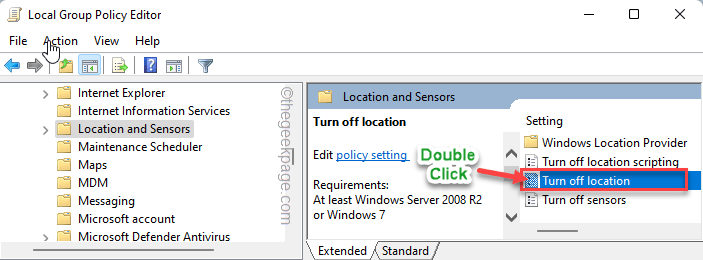Проверете за скорошни промени и деинсталирайте проблемните приложения
- Базата данни на локалния орган за сигурност съдържа вътрешна грешка за несъответствие, показваща скорошна промяна в мрежовите настройки или проблеми с потребителския профил.
- Вашият основен подход трябва да бъде да деактивирате защитната стена и да сканирате компютъра за зловреден софтуер, особено за CryptoWall.
- Няколко установиха, че изчистването на потребителския профил в HP ProtectTools свърши работа.

хИНСТАЛИРАЙТЕ, КАТО КЛИКНЕТЕ ВЪРХУ ИЗТЕГЛЯНЕ НА ФАЙЛА
- Изтеглете Fortect и го инсталирайте на вашия компютър.
- Стартирайте процеса на сканиране на инструмента за да търсите повредени файлове, които са източникът на вашия проблем.
- Щракнете с десния бутон върху Старт на ремонта така че инструментът да може да стартира алгоритъма за фиксиране.
- Fortect е изтеглен от 0 читатели този месец.
Когато работите с картографиране на дискове и мрежово споделяне, много неща могат да се объркат. Безжичните мрежи не са толкова надеждни, колкото техните кабелни аналогове. И грешка, която притеснява потребителите, е Базата данни на локалния орган за сигурност съдържа вътрешно несъответствие.
Това засяга всички мрежови устройства и потребителите нямат достъп до едно или да се свържат с него. Грешката също създава проблеми с мрежови споделяния чрез Samba към Linux и други станции.
В някои случаи потребителите срещат съобщението, Дискът не е достъпен. Възможно е да нямате разрешение да използвате този мрежов ресурс. Базата данни на локалния орган за сигурност съдържа вътрешно несъответствие. Продължете да четете, за да разберете всичко за проблема!
Защо мрежовото устройство не е достъпно?
Ето няколко причини мрежовото устройство да спре да работи внезапно:
- Липсващи разрешения: Често проблемът възниква поради достъп до мрежата чрез акаунт с недостатъчни привилегии, обикновено локален акаунт.
- Повреден потребителски профил: За няколко потребители, потребителският профил беше повредени в резултат те продължиха да виждат, Базата данни на локалния орган за сигурност съдържа вътрешно несъответствие грешка в мрежата на Microsoft Windows.
- Приложенията на трети страни влияят на връзката: Приложенията на трети страни е също толкова вероятно да преконфигурират мрежовите настройки, може би добавяйки ограничение или две, което впоследствие задейства грешката.
- Инсталирана е бъгава актуализация на Windows: В някои случаи проблемът се появява след актуализиране на Windows, което сочи към грешка в последната версия.
Какво мога да направя, ако базата данни на LSA съдържа вътрешно несъответствие?
Преди да преминем към малко сложните решения, ето няколко бързи, които да опитате:
- Рестартирайте всички устройства в мрежата, включително NAS (Network Attached Storage).
- Деактивирайте всички защитни стени или софтуер за сигурност на трети страни, конфигурирани на компютъра.
- Сканирайте вашия компютър за злонамерен софтуер, като използвате a надеждно антивирусно решение. За няколко потребители, Базата данни на локалния орган за сигурност съдържа вътрешно несъответствие грешка се задейства, когато lsass.exe файлът е засегнат от CryptoWall зловреден софтуер.
Ако нито едно не работи, преминете към следващите корекции.
1. Добавете ACL поддръжка към Samba
Решението е специфично за случаите, когато сте разработили мрежовото споделяне с помощта на Samba и наскоро сте получили ACL поддръжка. А споделено от потребителя че добавянето на следния параметър към smb.conf файлът трябва да коригира нещата:[myshare]
nt acl support = yes
След като приключите, не забравяйте да рестартирате услугата Samba и рестартирайте свързаните устройства, за да влязат промените в сила.
Решението е специфично за устройства на HP, които имат HP ProtectToolе инсталиран. В случай, че използвате друг компютър, пропуснете това и преминете към следващия.
Експертен съвет:
СПОНСОРИРАНА
Някои проблеми с компютъра са трудни за справяне, особено когато става въпрос за липсващи или повредени системни файлове и хранилища на вашия Windows.
Не забравяйте да използвате специален инструмент, като напр Фортект, който ще сканира и замени повредените ви файлове с техните нови версии от своето хранилище.
Когато имате проблеми с достъпа до мрежовото устройство или влизането в Windows, бързо решение е да премахнете потребителския профил от HP ProtectTools.
Просто отидете в специалния раздел, изчистете потребителския профил, запазете промените и рестартирайте компютъра. Повечето потребители успяха да поправят Базата данни на локалния орган за сигурност съдържа вътрешно несъответствие грешка чрез изтриване на профила в HP ProtectTools.
3. Деинсталирайте конфликтни приложения
- Натиснете Windows + Р да отвориш Бягай, Тип appwiz.cpl в текстовото поле и щракнете Добре.

- Изберете приложението, което е било инсталирано или актуализирано приблизително по същото време, когато грешката се е появила за първи път, и щракнете Деинсталиране.

- Следвайте инструкциите на екрана, за да завършите процеса.
Приложение на трета страна с разрешение за промяна на потребителските идентификационни данни или мрежовите настройки често може да причини проблеми при достъпа до картирани устройства. Въз основа на нашите изследвания установихме, че тези две често задействат грешката:
- HP ProtectTools
- Защита на данните на Dell
4. Създайте нов потребителски акаунт
- Натиснете Windows + Р да отвориш Бягай, Тип netplwiz в текстовото поле и натиснете Въведете.
- Щракнете върху Добавете бутон.

- Кликнете върху Влезте без акаунт в Microsoft.
- Изберете Локален акаунт опция.

- Попълнете данните за профила, потребителско име и парола, след което щракнете върху Следващия за да продължите.

- След като създадете профила, изберете го и щракнете върху Имоти.

- Навигирайте до Групово членство раздел, изберете Администратори щракнете върху Добре за да запазите промените.

- След като сте готови, рестартирайте компютъра, влезте с новия потребителски акаунт и проверете дали имате достъп до мрежовото устройство.
Няколко потребители съобщиха, че създаването на нов потребителски акаунт коригира нещата, когато продължават да получават Базата данни на локалния орган за сигурност съдържа вътрешно несъответствие докато влизате в Windows. Просто се уверете, че сте създали администраторски акаунт.
- Как да използвате RSAT: Пълно ръководство стъпка по стъпка
- Грешка във файловата система (-1073741819): Как да я поправя
- Не можете да затворите приложението Калкулатор? 4 начина да го принудите
5. Деинсталирайте последните актуализации на Windows
- Натиснете Windows + аз да отвориш Настройки, отидете на Актуализация на Windows от навигационния панел и щракнете върху Актуализиране на историята.

- Превъртете надолу до дъното и щракнете върху Деинсталиране на актуализации.
- Намерете проблемната актуализация и щракнете върху Деинсталиране опция до него.

- Щракнете отново Деинсталиране в подканата за потвърждение.
Когато проблемът се появи за първи път след актуализиране на Windows, деинсталиране на тази конкретна актуализация също трябва да оправи нещата. Може да се наложи да премахнете няколко актуализации, преди действително да идентифицирате виновника.
6. Извършете фабрично нулиране
Ако нито едно от решенията, представени тук, не работи, вероятно се задейства труден проблем Базата данни на локалния орган за сигурност съдържа вътрешно несъответствие грешка. Тук единственият жизнеспособен вариант е да фабрично нулиране на Windows.
Не забравяйте, че това ще изтрие съхранените файлове (препоръчваме да изберете опцията за висока ефективност), така че се уверете създайте резервно копие предварително. Освен това, след нулирането, ще трябва да конфигурирате отново мрежовата настройка и да картографирате мрежовото устройство, но това ще накара нещата да работят!
Преди да тръгнете, разберете как да използвате вашия компютър като Wi-Fi разширител и спестете доста долара от закупуването на действителния хардуер.
За всякакви запитвания или за споделяне на решението, което работи за вас, пуснете коментар по-долу.
Все още имате проблеми?
СПОНСОРИРАНА
Ако горните предложения не са разрешили проблема ви, компютърът ви може да има по-сериозни проблеми с Windows. Предлагаме да изберете решение "всичко в едно" като Фортект за ефективно отстраняване на проблемите. След инсталирането просто щракнете върху Преглед и коригиране и след това натиснете Старт на ремонта.